Быстро удалить все пустые листы в Excel
Kutools для Excel
Расширяет возможности Excel более чем на 300
Мощных функций
Многие пользователи Excel могут столкнуться с проблемой, когда требуется удалить все пустые листы в книге, содержащей десятки листов. Как быстро удалить все пустые листы из десятков доступных? Использовать код VBA или удалять пустые листы вручную? С помощью утилиты Удалить пустые листы из Kutools для Excel вы можете одним кликом быстро удалить все пустые листы (включая скрытые пустые листы) в Excel.
Нажмите Kutools Plus >> Лист >> Удалить пустые листы. Смотрите скриншот:

Использование:
Предположим, у вас есть активная книга, содержащая 10 листов, и среди них Blank1, Blank2 и Blank3 — это пустые листы, расположенные в разных местах на панели вкладок листов. Смотрите скриншот:

Затем примените инструмент Удалить пустые листы, нажав Kutools Plus > Лист > Удалить пустые листы, после чего появится диалоговое окно. Смотрите скриншоты:
 | | 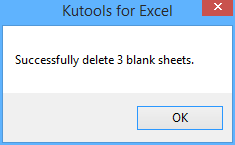 |
После этого нажмите OK. Пустые листы будут удалены из книги. Смотрите скриншот:

Демонстрация: Быстро удалить все пустые или неиспользуемые листы в Excel
Рекомендуемые инструменты для повышения продуктивности
Office Tab: Используйте удобные вкладки в Microsoft Office, как в Chrome, Firefox и новом браузере Edge. Легко переключайтесь между документами с помощью вкладок — забудьте о захламленных окнах. Узнать больше...
Kutools для Outlook: Kutools для Outlook предлагает более 100 мощных функций для Microsoft Outlook 2010–2024 (и более поздних версий), а также для Microsoft 365, помогая упростить управление электронной почтой и повысить продуктивность. Узнать больше...
Kutools для Excel
Kutools для Excel предлагает более 300 расширенных функций для оптимизации вашей работы в Excel 2010 – 2024 и Microsoft 365. Функция выше — это лишь один из множества инструментов, экономящих время.

